实用指南:通过小鱼教学快速转换XPS至PDF格式
- 问答
- 2025-10-17 09:08:20
- 4
哈,其实这事儿吧,说来有点好笑,我电脑里存了一堆XPS文件,都是之前工作上收到的,或者自己不小心“另存为”选错的成果,它们就那样静静地躺在文件夹深处,像一堆打不开的宝藏(或者说,是打不开的石头?😂),每次需要用到,双击一下,那个慢悠悠的Windows自带查看器弹出来……唉,光是等它加载完我就想关掉了,更别提想发给别人看的时候,对方总是一脸懵:“XPS?这是什么格式?打不开啊!” 那种无力感,你们懂的吧。
我被逼得没办法了,开始琢磨怎么把它们变成人见人爱的PDF,网上教程一大堆,有的说得特别复杂,要装各种专业软件,看得我头大,后来,我无意中发现了一个超级简单的方法,我管它叫“小鱼教学”,为啥叫这个名?呃,大概是因为感觉像小鱼儿在水里轻轻一摆尾就游过去了,轻松不费力?反正就是那么个感觉,别深究哈哈。
第一步,你得先找到那条“小鱼”。 这条小鱼就是微软Edge浏览器,对,就是你电脑上很可能已经装了的那个,图标像个蓝色小波浪🌊,你别看它平时默默无闻,它可是个隐藏的格式转换小能手,我一开始也没想到,还是有一次误打误撞发现的。
就是“捕鱼”行动了。 找到你想转换的XPS文件,通常它长得像个一叠纸的文件,图标是反过来的,你不用想太多,直接右键点击它,然后在“打开方式”里,选择“Microsoft Edge”,对,就这么简单,别去找那些乱七八糟的软件了。
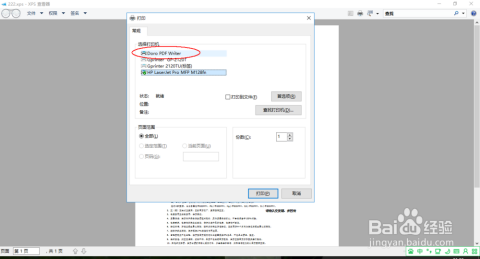
这时候,Edge会像个耐心的伙计,帮你把XPS文件的内容清晰地展示出来,你会发现,哦,原来这玩意儿里面是这样的啊!排版、图片都好好的。最关键的一步来了: 你看到浏览器右上角或者设置里(不同版本可能位置略有不同,但大同小异),肯定有一个“打印”的选项,或者直接有个“另存为PDF”的按钮,我一般习惯点“打印”。
点开打印设置后,在打印机选择那里,别选你家的实体打印机,而是选择“Microsoft Print to PDF”这个选项,这个虚拟打印机真是微软做的好事之一,它不真的用纸,而是帮你“打印”成一个PDF文件,你可以顺手看看页面布局什么的有没有问题,一般默认就行,勇敢地点“打印”按钮!
这时候,系统会弹出一个保存对话框,让你给新生的PDF文件起个名字、选个存放地点,我通常会在原文件名后面加个“_pdf”以示区别,免得以后搞混,选个好找的地方,比如桌面,然后点“保存”,唰的一下,几乎就是一瞬间的事,转换就完成了!你快去你保存的位置看看,是不是多了一个PDF文件?点开它,用你习惯的PDF阅读器(比如Acrobat Reader或者干脆还是Edge自己)打开,完美!格式一点没变,但从此它就是个人见人花开的PDF了。
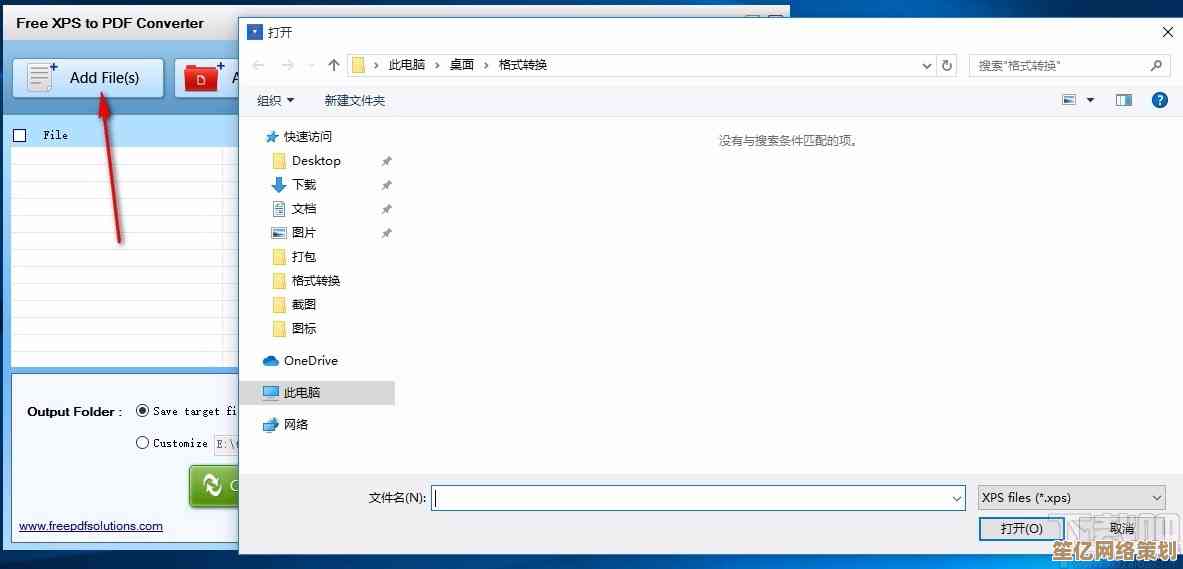
你说,是不是像小鱼溜过一样顺畅?我第一次成功的时候,简直想给自己鼓个掌,困扰我那么久的问题,原来解决方法就在手边,根本不用求人,这种小技巧,特别有成就感,感觉自己像个电脑高手(虽然只是伪装的,哈哈)。
当然啦,这个方法可能对特别复杂或者有特殊保护的XPS文件不太灵光,但我遇到过的普通文档,什么报告啊、论文啊、电子发票啊,都转换得妥妥的,它最大的好处就是:零成本、无需安装新软件、速度快。 对于我们这种怕麻烦、电脑不想装太多东西的人来说,简直是福音。
哦对了,有时候可能会遇到一点小插曲,比如有一次,我转换完发现PDF里的图片有点模糊,当时心里咯噔一下,后来发现,是在打印设置里,有个“更多设置”的选项,里面有个“质量”或者“分辨率”的选项,可能默认不是最高,我调成高质量后再试一次,就清晰多了,如果遇到类似情况,别慌,多点点那些设置选项,说不定惊喜就在里面。
呢,别再让XPS文件成为你电脑里的“僵尸文件”了,试试这个“小鱼教学”吧,希望它也能帮你解决这个小烦恼,让你的文件管理变得更轻松,快乐就是这么简单,来自一个意想不到的小发现。😄
本文由帖慧艳于2025-10-17发表在笙亿网络策划,如有疑问,请联系我们。
本文链接:http://waw.haoid.cn/wenda/29493.html

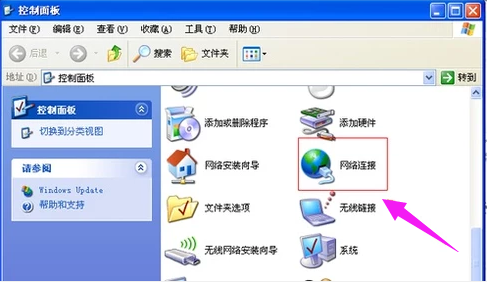

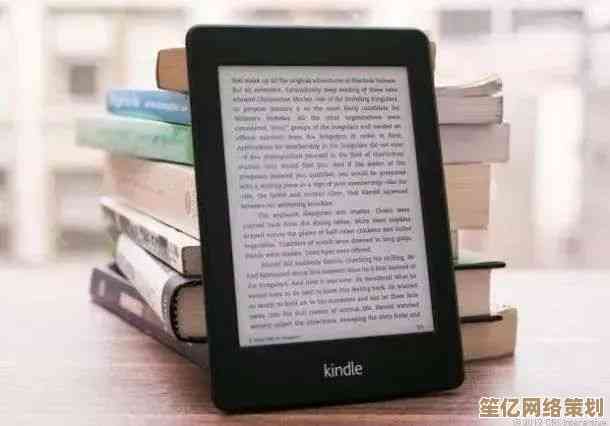
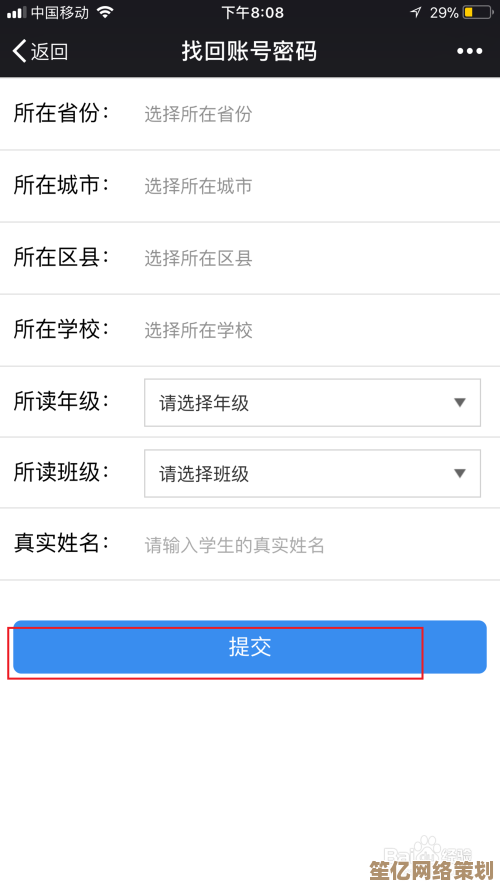


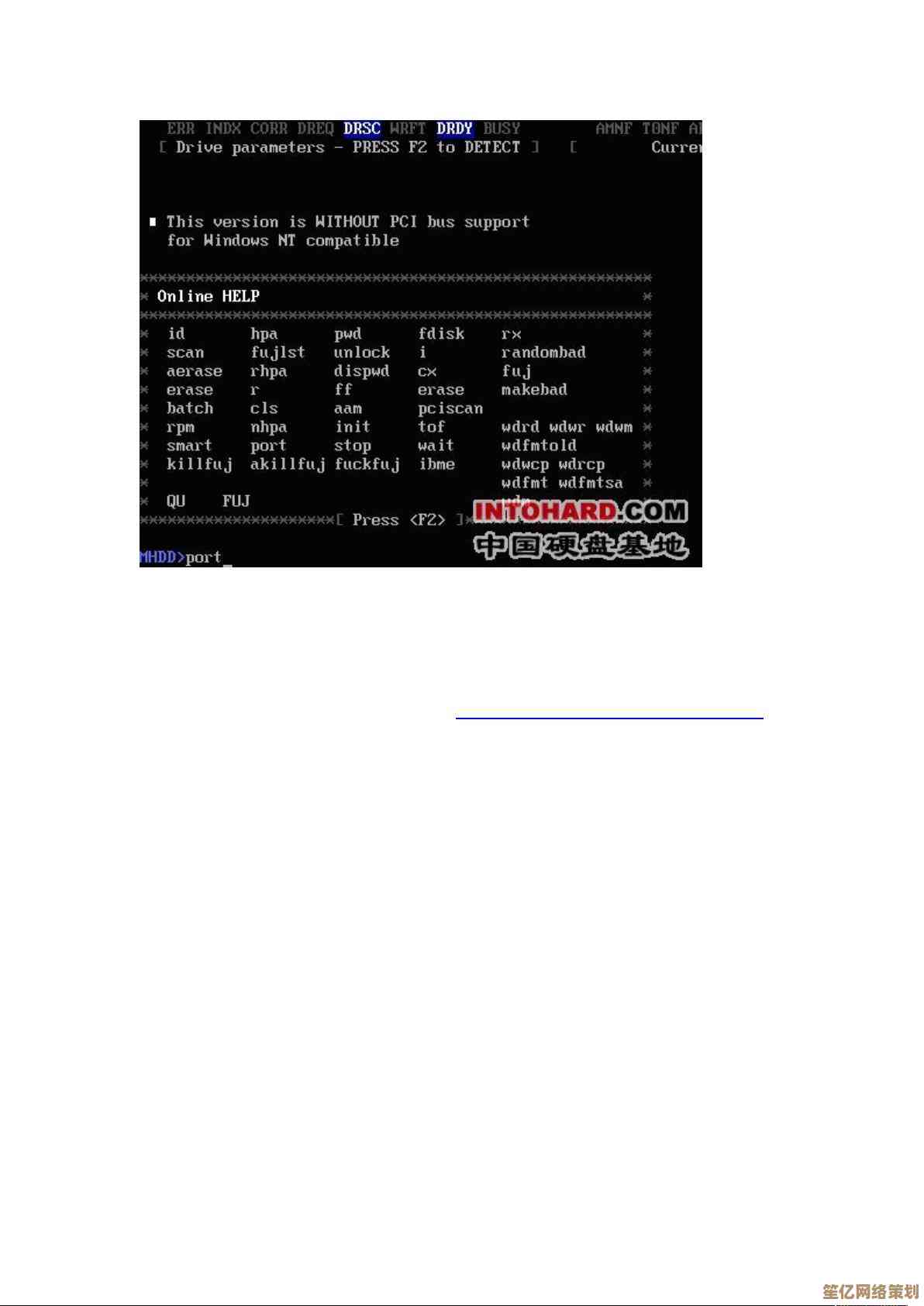
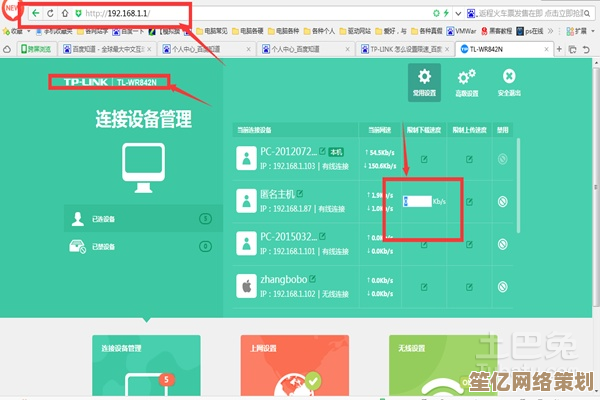

![[vivo游戏中心]探索无限游戏世界,尽享沉浸式娱乐体验!](http://waw.haoid.cn/zb_users/upload/2025/10/20251019152042176085844258346.jpg)
